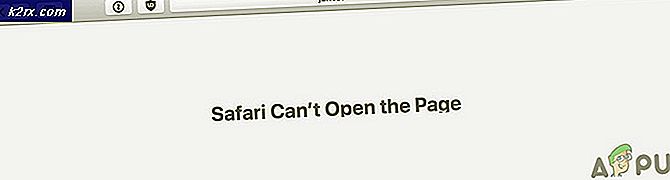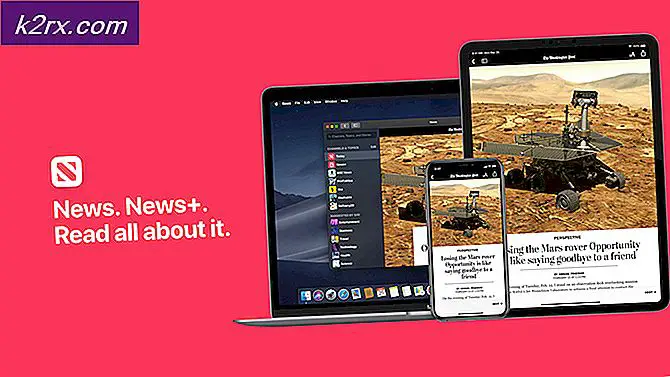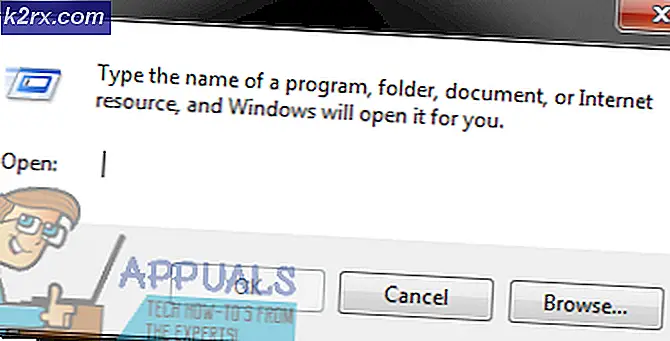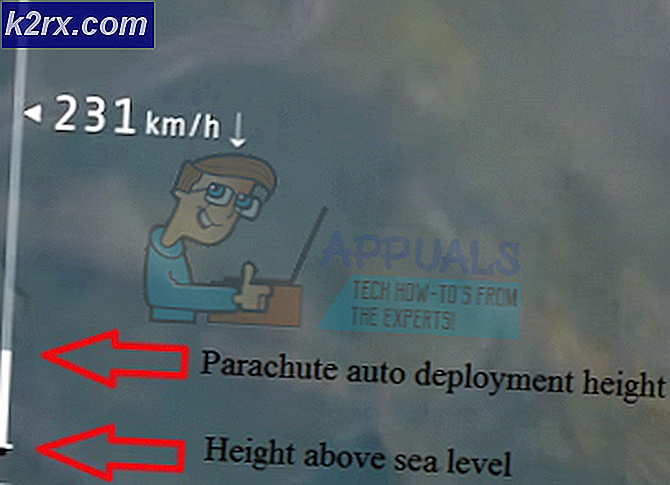Herhangi bir Android'den Ters Google Görsel Arama Nasıl Yapılır?
Görsel Arama özelliğini kullanarak belirli fotoğrafları bulmak için Google veya Bing gibi arama motorlarını sık sık kullanırız. Yazdığımız kelime ile ilgili resimleri gösterir ve bazen bir cankurtaran olabilir. Ancak, muhtemelen bir görüntünün olduğu ve benzer fotoğraflar bulmak istediğiniz bir senaryo ile karşı karşıya kaldınız. Ya da belki, resmin kaynağını bilmek istersiniz. Bu tür aramalara ters görüntü araması denir.
Google, masaüstü bilgisayarlarda tersine resim araması yapmak için kolay bir yol sunar. Google Görsel Arama'yı açmanız ve kamera simgesini tıklamanız yeterlidir. Buradan bilgisayarınızdan bir fotoğraf yükleyebilir, çevrimiçi bulduğunuz bir resmin URL'sini yapıştırabilir veya bir fotoğrafı başka bir pencereden sürükleyebilirsiniz.
Ancak, burada bir Android cihazından ters Google görsel arama ile ilgileniyoruz. Mümkün mü? Ve eğer öyleyse, nasıl yapılabilir?
Evet. Bu mümkün ve burada size herhangi bir Android cihazdan nasıl yapabileceğinizi açıklayacağım.
Google Chrome'u kullanma
Google Chrome varsayılan Android tarayıcısıdır ve Google Görsel Arama buna dahil edilmeli midir?
Peki hayır ve evet.
Açıklamama izin ver. Android'inizde Chrome tarayıcısını açarsanız, kamera simgesini arama çubuğunda, tıpkı masaüstü sitede olduğu gibi bulamazsınız. Dolayısıyla, cihazınızdan bir resim yüklemenin ve benzerleri aramanın bir yolu yoktur. En azından şimdilik değil.
Ancak, parmağınızı web'deki bazı görüntülerde birkaç saniye basılı tutarsanız, Chrome tarayıcıya göz atarken bir açılır menü görünür. Sunulan seçeneklere bakarsanız, Bu Görsel İçin Google'da Ara yazan bir tane bulacaksınız. Bu seçeneği belirlerseniz, Google söz konusu resme ilişkin otomatik bir arama gerçekleştirir. Bu, Google Ters Resim Arama işlevini kullanabileceğinizi, ancak yalnızca çevrimiçi resimler için kullanabileceğiniz anlamına gelir.
Bununla birlikte, cihazınızda depolanan fotoğraflar için Google Ters Görüntü Arama'nın nasıl kullanıldığının birçok yolu vardır. Bunlardan bazılarını bu makalenin bir bölümünde açıklayacağım.
Google Sitesinin Masaüstü Sürümü'nü Kullanma
Birincisi ve birçok kullanıcı için, bir ters görüntü araması için en basit varyant, Google'ın sitesinin masaüstü sürümünü kullanıyor. Yalnızca Chrome tarayıcısını açmanız, sağ üst köşedeki 3 noktalı menüyü tıklamanız ve Masaüstü sitesini İste onay kutusunu işaretlemeniz yeterlidir. Artık site masaüstü sürümünde yenilenecek. Web sitesinin sağ üst köşesindeki Görüntüler düğmesini bulun ve tıklayın. Artık masaüstünde kullandığınız aynı Google Ters Görüntü Arama sitesini açtınız.
PRO TIP: Sorun bilgisayarınız veya dizüstü bilgisayar / dizüstü bilgisayar ile yapılmışsa, depoları tarayabilen ve bozuk ve eksik dosyaları değiştirebilen Reimage Plus Yazılımı'nı kullanmayı denemeniz gerekir. Bu, çoğu durumda, sorunun sistem bozulmasından kaynaklandığı yerlerde çalışır. Reimage Plus'ı tıklayarak buraya tıklayarak indirebilirsiniz.Buradan, prosedür masaüstündeki ile aynıdır. Bir resim yükle sekmesini açın ve Dosya Seç düğmesine tıklayın. Tarayıcı size belgeler, kamera, vb. Fotoğrafları yüklemek için kullanabileceğiniz birkaç çeşit sunacaktır. İstediğinizi seçin ve tarayıcı sizin için arama yapacaktır.
CTRLQ.org
Herhangi bir nedenle Google’ın masaüstü sürümünü kullanmak istemiyorsanız, bu çeşidi kontrol edebilirsiniz. CTRLQ.org, Android cihazınızdan resim yüklemenize ve yüklenen görüntü için bir Google Ters Görüntü Araştırması gerçekleştirmenize olanak tanıyan bir web sitesidir.
Bu bağlantıya CTRLQ.org'a gidin ve Resim Yükle'ye tıklayın. Ardından, kitaplığınızdan bir tane seçebilir veya fotoğraf makinenizle fotoğraf çekebilirsiniz. Resmi yükledikten sonra, Eşleşmeleri Göster düğmesini tıklatmanız ve Google Görsel sonuçlarını almanız gerekir.
Görsel arama
Görsel Arama, Google Play Store'da, internette bir ters görüntü araması gerçekleştirebilen ücretsiz bir Android uygulamasıdır. Hatta, aramayı yürütmeden önce bir resmi manipüle etmenize de izin verir. İsterseniz arama motorunu değiştirebilir ve sonuçlar için kullanacağınız bir tarayıcı, yükleme görüntüsünü sıkıştıran vb. Başka ayarlamalar yapabilirsiniz.
Tersine görsel arama yapmak için tarayıcı yerine özel bir uygulama kullanmayı tercih ederseniz, kesinlikle bu uygulamayı denemelisiniz. İşte indirme bağlantısı Resim Arama.
Sonuç
Bu makalede sözü edilen Android cihazlardan bir ters Google resim araması yapmak için tüm yöntemler benzer şekilde çalışır ve aynı sonuçları sağlar. İhtiyaçlarınız için en uygun olanı seçin. Ayrıca, başka bir yöntemi tercih ederseniz, düşüncelerinizi bizimle paylaşmaktan çekinmeyin.
PRO TIP: Sorun bilgisayarınız veya dizüstü bilgisayar / dizüstü bilgisayar ile yapılmışsa, depoları tarayabilen ve bozuk ve eksik dosyaları değiştirebilen Reimage Plus Yazılımı'nı kullanmayı denemeniz gerekir. Bu, çoğu durumda, sorunun sistem bozulmasından kaynaklandığı yerlerde çalışır. Reimage Plus'ı tıklayarak buraya tıklayarak indirebilirsiniz.